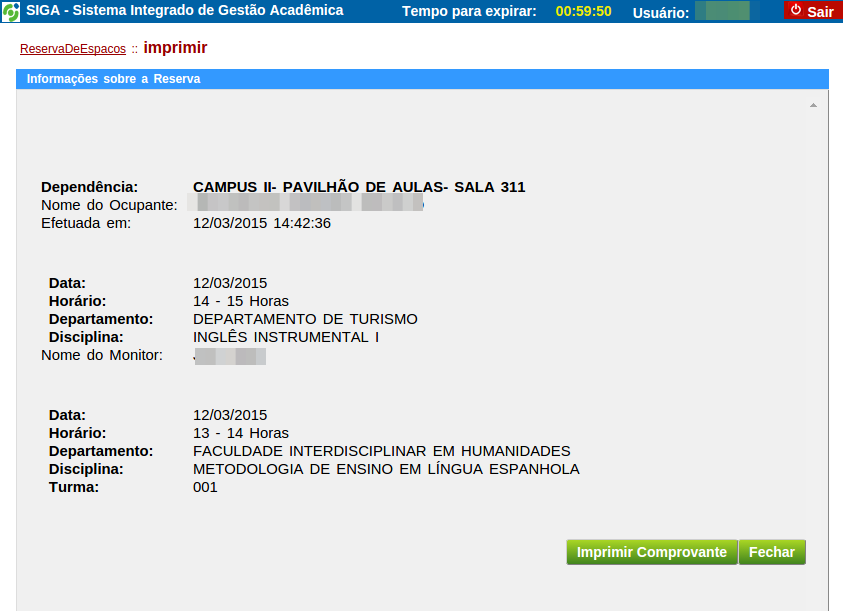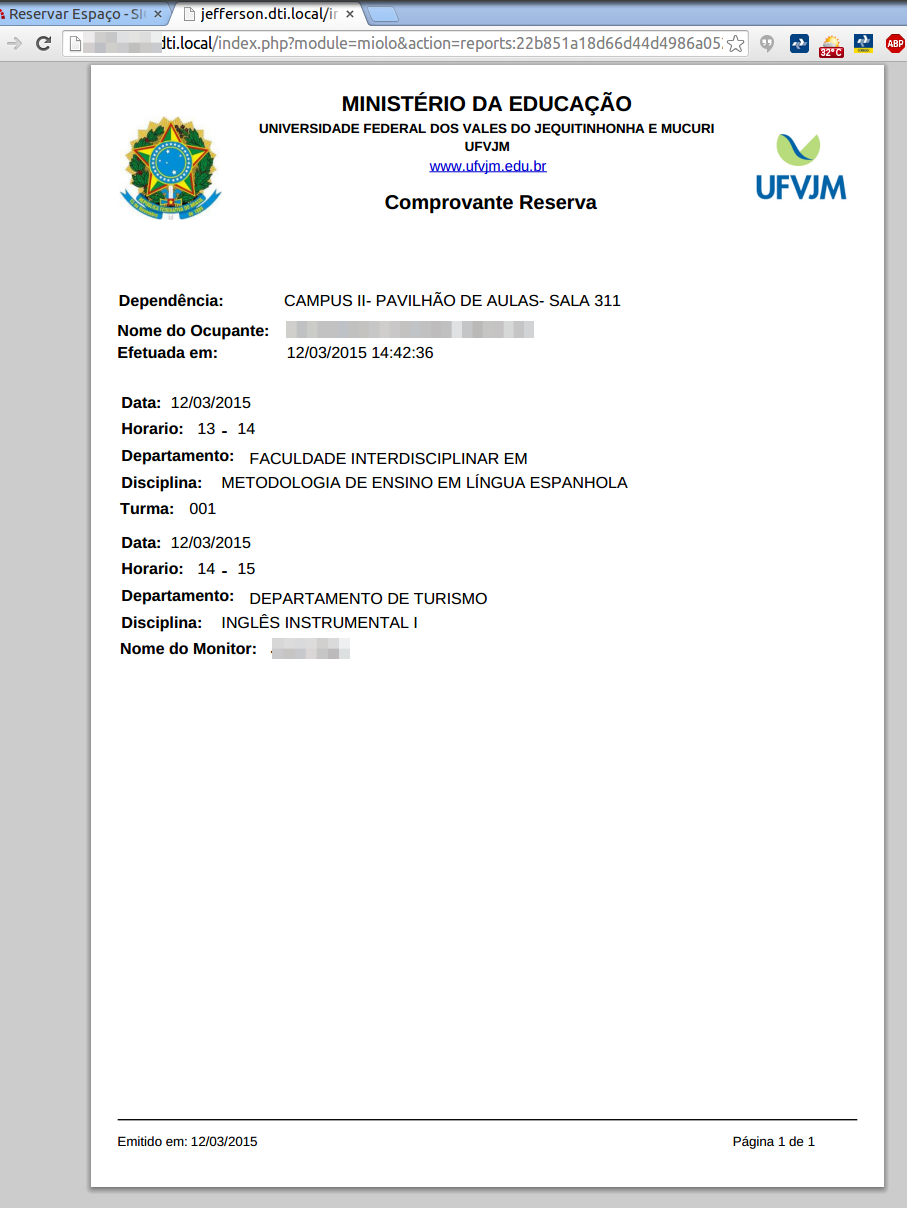Reservar Espaços¶
Um professor, devidamente logado no SIGA, poderá consultar e reservar dependências da instituição através das seguintes opções:
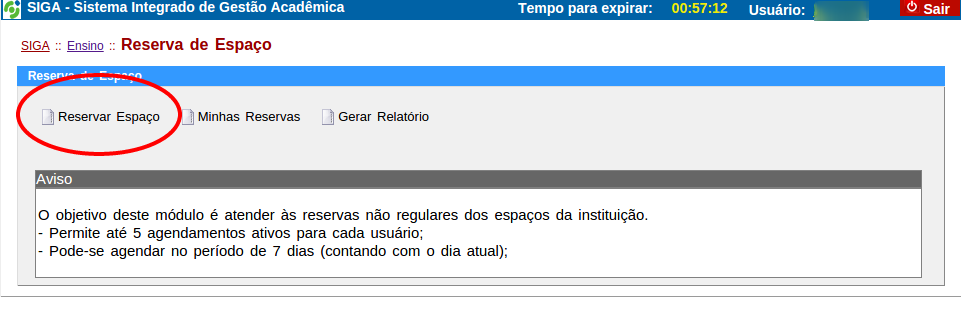
- Selecionar o Campus:
- Selecionar a Capacidade da Dependência (opicional)
- Selecionar a dependência
- Informar ou selecionar a data em que pretende fazer a reserva.
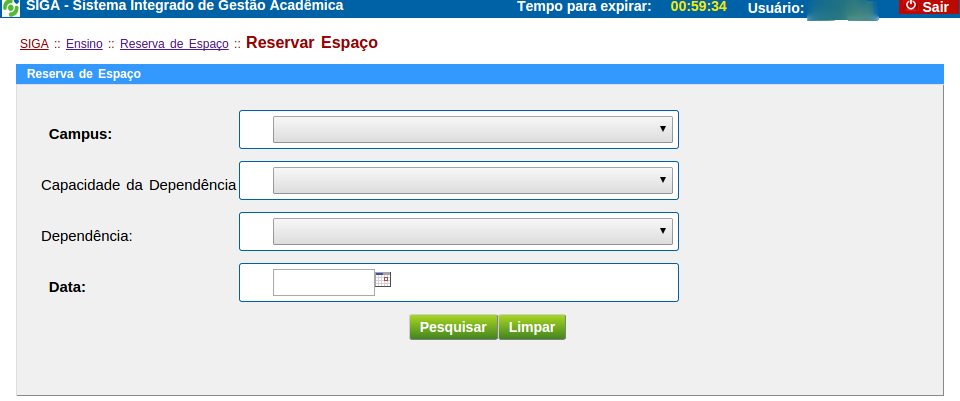
É obrigatório que seja informado o Campus, a Dependência e a data da reserva.
A capacidade da dependência é um filtro opcional que serve para listar apenas as dependências que tenham exatamente a capacidade desejada.
IMPORTANTE: Serão mostrados todos os dias da semana referente à data informada.
- Apesar de ter sido informado dia 11/03/2015 no filtro, é possível visualizar a agenda da semana toda.
- Os agendamentos fixos, feitos no mapa de salas, aparecem em preto e não podem ser alterados neste módulo.
- Nas reservas avulsas feitas pelo usuário logado aparecem em azul a palavra

- Nas reservas avulsas feitas por outros usuários aparecem em vermelho a palavra

- Os horários que não possuem nenhum agendamento aparecem com a palavra
 sem opção para selecionar.
sem opção para selecionar. - Posicione o mouse sobre a palavra "OCUPADA" para visualizar mais informações sobre a reserva.
- Se o horário é vago e este pode ser reservado, aparecerá assim:
 com opção de selecionar.
com opção de selecionar. - No exemplo pode-se ver também um caso de conflito de agendamento: 14:00-15:00 Quarta-Feira. Neste caso informe ao DAA.
Para fazer uma reserva, selecione um ou mais horários vagos e clique no botão  localizado na parte de baixo no lado direito da imagem.
localizado na parte de baixo no lado direito da imagem.
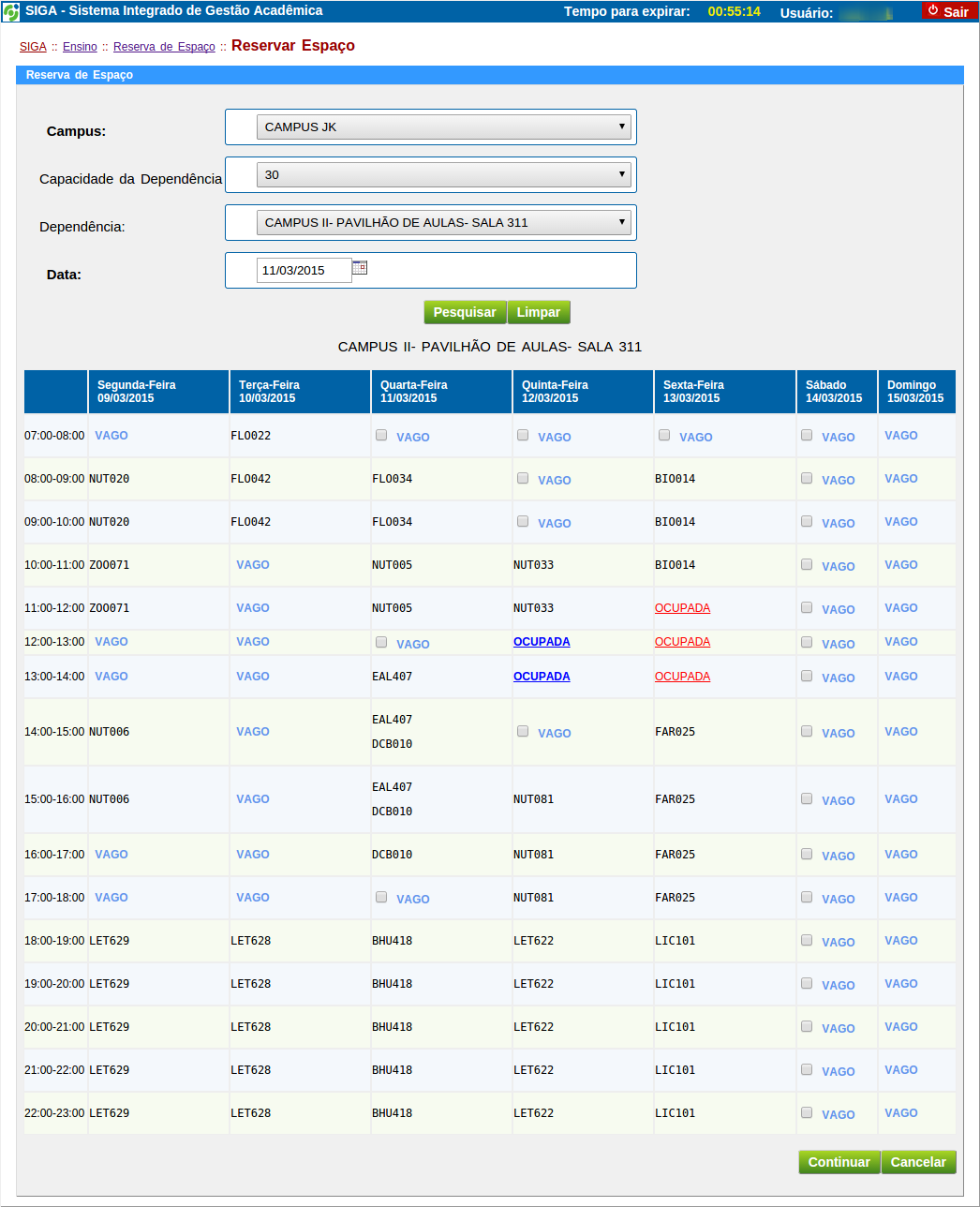
Ao clicar no botão confirmar será aberto uma nova janela como a abaixo:
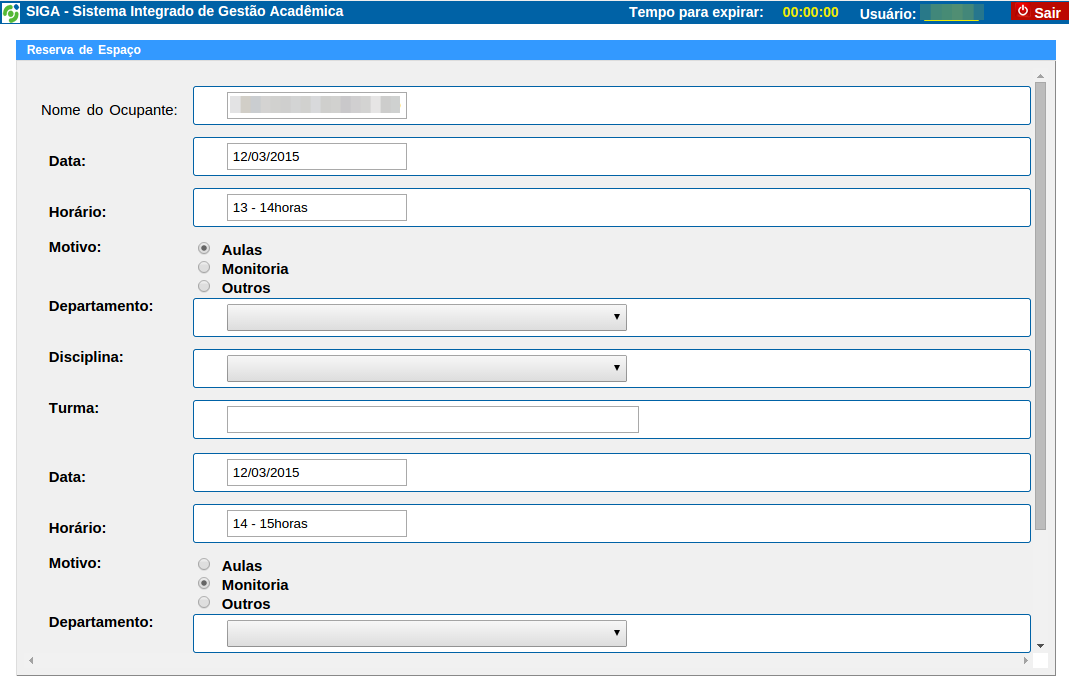
- Data
- Horário
- Motivo - Dependendo do motivo selecionado mais campos deverão ser preenchidos:
- Aulas
Informar departamento, disciplina e turma;- Monitoria
Informar departamento, disciplina e nome do monitor;- Outros
Campo aberto para ser preenchido com o motivo. Exemplo: Concurso, Curso de capacitação, etc.
Observação: se necessário, utilize a barra de rolagem desta janela para preencher os campos escondidos e para visualizar os botoes.
Do lado direito embaixo existe o botão 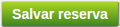 ou de cancelar o agendamento.
ou de cancelar o agendamento.
Ao clicar no botão salvar a Reservar será mostrado um resumo da reserva feita e o usuário poderá imprimí-la.
Observação: Se não quiser imprimir agora poderá imprimir na opção *Minhas Reservas no menu inicial do módulo.